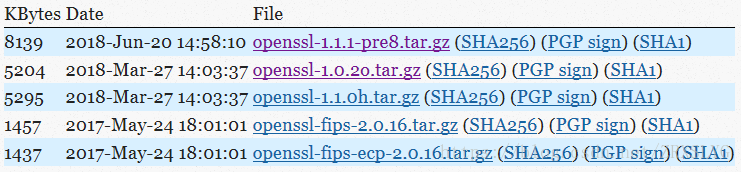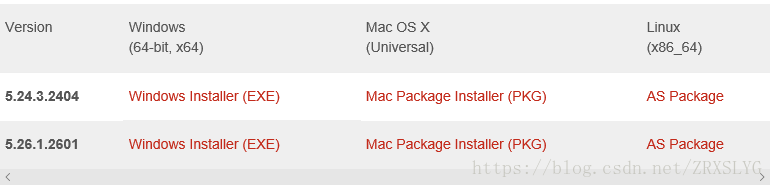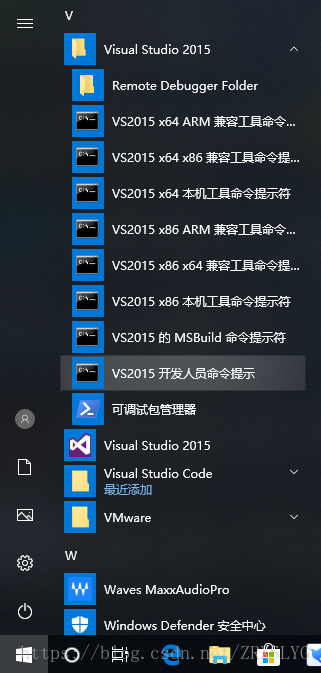WINDOWS 10環境下安裝OPENSSL
1、安裝Windows 10
2、安裝Visual studio
3、下載openssl,官網是https://www.openssl.org/source/
第一個,openssl-1.1.1-pre8.tar.gz,因為之後的編譯不成功,所以選擇第二個,openssl-1.0.20.tar.gz
4、下載perl,官網是https://www.activestate.com/activeperl
最新一個就行了
5、先安裝perl
安裝後,使用命令列工具,進入perl的安裝路徑,執行“perl example.pl”,若顯示“Hello from ActivePerl!”,則說明perl安裝成功
6、設定環境變數
開啟我的電腦->屬性->高階系統設定->環境變數。找到Path系統變數,點選編輯,新增:perl的bin路徑;VS的bin路徑
例如,我的perl的bin路徑:C:\Perl64\bin;VS的bin路徑是:D:\visual studio\VC\bin
7、開啟Visual Studio的開發人員命令提示,並進入openssl的目錄
按順序執行下列命令
perl Configure VC-WIN64A (網上也有是執行perl Configure VC-WIN32,但我的安裝過程中會出錯)
ms\do_ms
nmake -f ms\ntdll.mak (編譯動態庫)
nmake -f ms\nt.mak (編譯靜態庫)
編譯成功後,可以通過執行一下命令來驗證
nmake -f ms\ntdll.mak test
nmake -f ms\nt.mak test
最後是裝載
nmake -f ms\ntdll.mak install
nmake -f ms\nt.mak install
裝載後的檔案一般是在openssl所在的分割槽盤中,名字為usr的資料夾
8、通過設定Visual Studio相關屬性,來連結usr資料夾裡的檔案
例項下一篇再發
https://blog.csdn.net/ZRXSLYG/article/details/81395640